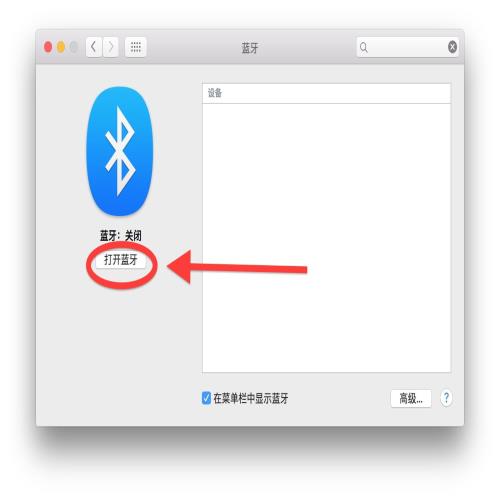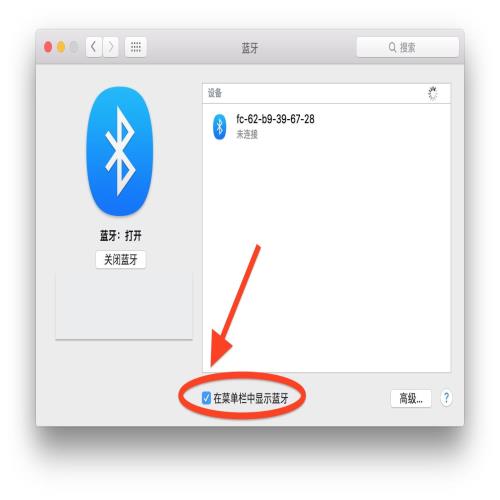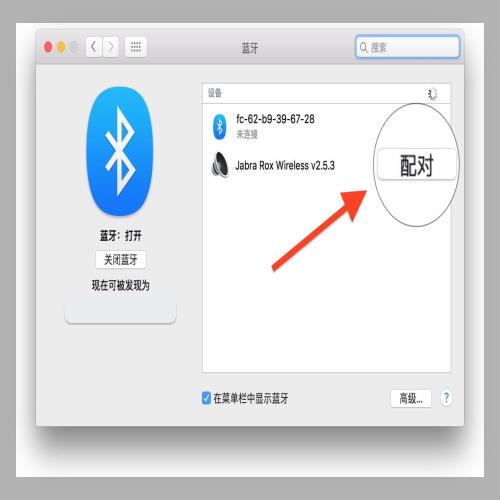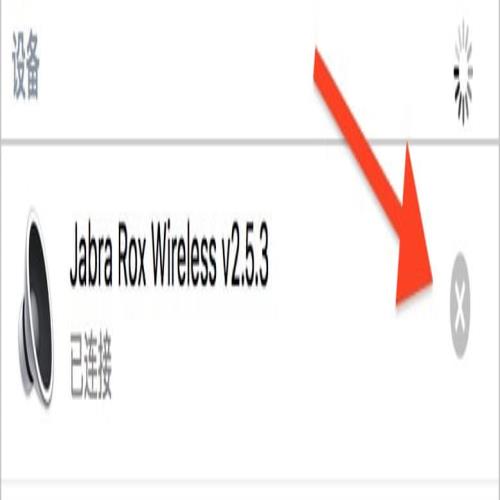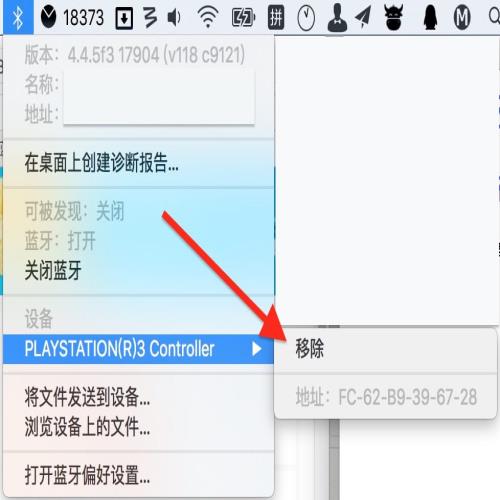Mac电脑蓝牙基本使用常识
 摘要:
日常生活工作中经常会使用各种蓝牙设备,对于刚开始使用 Mac电脑的用户,连接蓝牙可能都是一件麻烦事。希望这篇《Mac电脑蓝牙基本使用常识》对大家有帮助。Mac电脑蓝牙在哪里打开?进...
摘要:
日常生活工作中经常会使用各种蓝牙设备,对于刚开始使用 Mac电脑的用户,连接蓝牙可能都是一件麻烦事。希望这篇《Mac电脑蓝牙基本使用常识》对大家有帮助。Mac电脑蓝牙在哪里打开?进... 日常生活工作中经常会使用各种蓝牙设备,对于刚开始使用 Mac电脑的用户,连接蓝牙可能都是一件麻烦事。希望这篇《Mac电脑蓝牙基本使用常识》对大家有帮助。
Mac电脑蓝牙在哪里打开?
Finder状态栏“蓝牙”图标不见了怎么办?
Mac电脑如何连接蓝牙设备?
根据教程第一段打开Mac蓝牙功能。
打开蓝牙设备,并进入配对状态。如果你的蓝牙是打开状态,需要先关闭设备。再长按开机键,大概5-10秒。蓝牙设备会指示灯不段闪烁并启动,表明已经进入蓝牙配对状态。当然这是通用的蓝牙设备进入配对状态的操作方法,特殊设备请按照说明书操作。还有一片教程:蓝牙游戏手柄PS3手柄、PS4手柄如何连接 Mac电脑?
等待 Mac电脑搜索到蓝牙耳机后,点击设备右方显示的“配对”。(如图所示)
现在蓝牙设备可以正常使用了,如果你想断开设备连接,可以在蓝牙偏好设置内点击“X”,或者在Finder菜单栏内断开与蓝牙设备的连接。
如何删除Mac电脑以前的蓝牙配对记录
自从 Mac OS X 系统升级到10.11以后,在蓝牙偏好设置内就没办法删除蓝牙配对记录。但也不用担心,有更简单的方法。按住“Option”键+点按Finder菜单栏的蓝牙图标。你会发现下拉菜单的信息更多了,在下拉菜单中选择你的蓝牙设备,在右边划出的二级菜单内选择“移除”。(如下图所示)
喜欢我们的内容,就关注我们头条号吧!
我们关注并分享 Mac 和 Apple 最前沿资讯和内容。
实实在在帮助 Mac用户解决各种问题。
如果您有更好的想法和建议,也可以通过微信(搜索:维奥网weiosx)、微博(搜索:维奥网weiosx)、粉丝交流群(161351545),三种方式反馈給我们! 有您的支持,维奥网将更加精彩!需要正版Mac软件以及Mac游戏的朋友也可以通过我们的Mac蜂进行下载哟!